Hải Vy
Well-known member
Lựa chọn thông số RAM laptop phù hợp với nhu cầu sử dụng lâu dài luôn là lưu ý quan trọng mà khuyến khích khách hàng nên cân nhắc khi chọn mua laptop hay PC mới. Việc sở hữu một chiếc laptop có dung lượng RAM đủ không chỉ giúp trải nghiệm sử dụng thiết bị của bạn trở nên mượt mà và hoàn hảo hơn mà còn mang đến khả năng sử dụng ổn định lâu dài trong tương lai, tiết kiệm nhiều chi phí cho bạn.
1. RAM là gì?
RAM (Random Access Memory) là một loại bộ nhớ tạm thời được dùng để lưu trữ dữ liệu đang được CPU và hệ thống sử dụng một cách tức thời. RAM được thiết kế để vi xử lý có thể truy cập một cách ngẫu nhiên và truy xuất dữ liệu với độ trễ cực kỳ thấp, qua đó nó giúp cho hệ thống hoạt động mượt mà và ổn định nhất.

DDR4 hiện đang là chuẩn RAM tiêu chuẩn ở thời điểm hiện tại, nó được trang bị từ những dòng laptop văn phòng đến những chiếc laptop học sinh-sinh viên phổ thông. Trong năm 2023 thì chuẩn RAM DDR5 hiện đại nhất với tốc độ bus cao và băng thông lớn đang dần được trang bị phổ biến hơn trên những dòng laptop gaming cao cấp, đây cũng sẽ là chuẩn RAM hứa hẹn mang đến đột phá về mặt hiệu năng đa nhiệm trên những dòng laptop tương lai.
2. Dấu hiệu cho thấy bạn cần nâng cấp thêm RAM cho laptop
Như đã nói, RAM sẽ ảnh hưởng đến quá trình vận hành ổn định của máy tính, nếu như bạn muốn mở nhiều phần mềm cùng lúc, chạy nhiều tab chrome hay làm việc trên các project nặng thì việc có một dung lượng RAM đủ lớn sẽ giúp cho máy của bạn hoạt động mượt mà hơn. Dưới đây sẽ là một số dấu hiệu cho thấy bạn nên tiến hành nâng cấp RAM cho laptop của mình.
2.1 Phản hồi chậm và giật lag
Đối với những người dùng chỉ thực hiện các tác vụ cơ bản như duyệt web, làm việc với tài liệu văn phòng cơ bản nhưng laptop của bạn vẫn phản hồi chậm và thường xuyên giật lag thì rất có thể dung lượng RAM trên máy không còn đủ để hệ thống có thể vận hành mượt mà.
Điều này không chỉ ảnh hưởng đến trải nghiệm mà nó còn tác động trực tiếp đến hiệu suất của máy đặc biệt là khi bạn cần sử dụng nhiều ứng dụng cùng một lúc. Trong trường hợp thiếu dung lượng RAM trống sẽ khiến cho việc phải hồi trở nên chậm chạp hơn khi bạn muốn chuyển qua chuyển lại giữa các tab với nhau.
2.2 Lỗi và treo hệ thống
Nếu máy thường xuyên bị giật lag, treo hệ thống hay ứng dụng không phản hồi, rất có thể RAM trên máy đang gặp sự cố và đây chính là lúc để bạn tiến hành nâng cấp RAM trên laptop của mình.
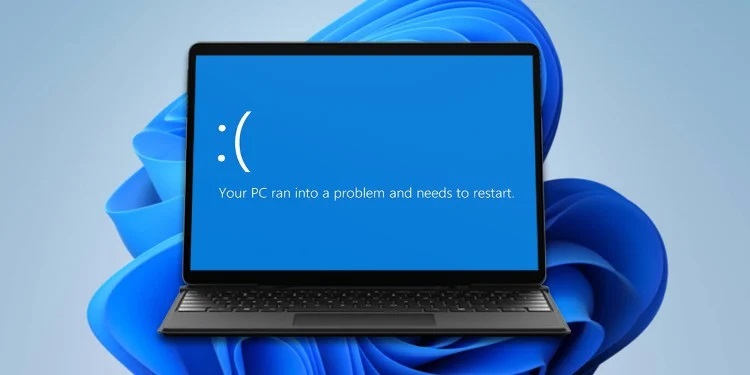
2.3 Dung lượng RAM hiện tại không thể đáp ứng nhu cầu sử dụng
Để đáp ứng nhu cầu đa nhiệm ngày càng cao và các ứng dụng, game ngày càng chiếm nhiều tài nguyên của máy thì việc nâng cấp thêm RAM cho máy là hoàn toàn cần thiết. Ngoài ra, nếu người dùng đang làm việc liên quan đến đồ họa, dựng phim hay công nghệ thông tin thì dung lượng RAM lớn cũng hỗ trợ đắc lực cho những ngành nghề này.
3. Lưu ý quan trọng khi nâng cấp RAM
3.1 Xác định nhu cầu sử dụng RAM
Trên các dòng laptop phổ thông hiện nay đều đang được trang bị 8GB RAM tối thiểu, về cơ bản thì đây cũng là một dung lượng RAM đủ dùng cho những nhu cầu văn phòng cơ bản nếu như bạn không cần sử dụng nhiều phần mềm nặng hay nhu cầu đa tác vụ nhiều.
Ngược lại, với những anh em đang chơi game hay cần sử dụng nhiều tab Chrome cùng lúc, thao tác đa nền tảng thì việc trang bị 16GB RAM trở lên sẽ giúp cho trải nghiệm sử dụng máy trở nên mượt mà hơn. Bên cạnh đó, tùy vào nhu cầu sử dụng làm việc và chơi game thực tế mà anh em cũng hoàn toàn có thể nâng cấp lên đến tối đa 32GB RAM nếu như thiết bị hỗ trợ.
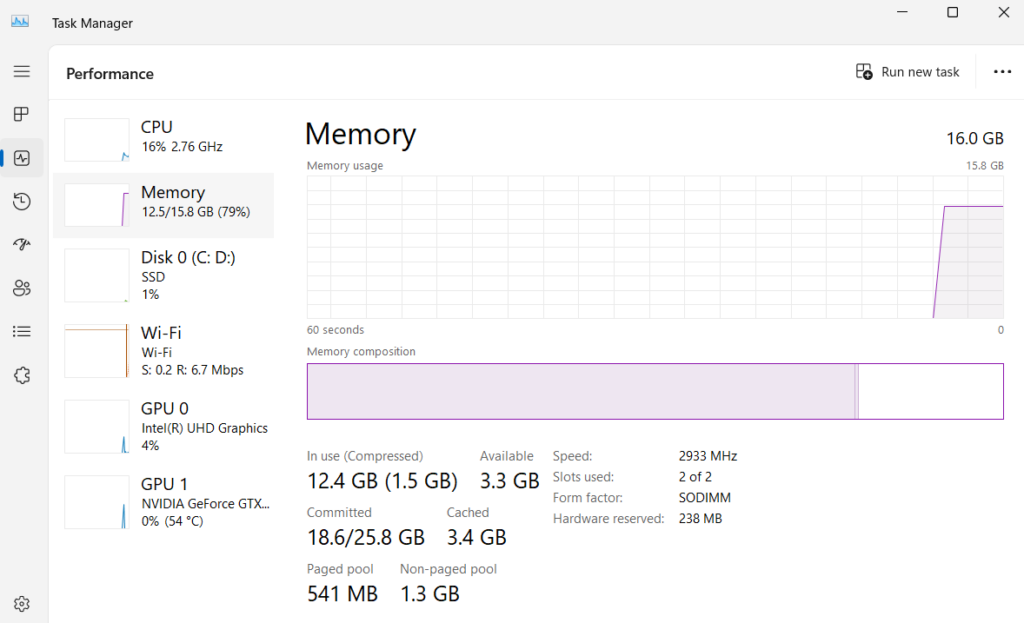
Laptop sau khi nâng cấp 2 khe RAM
3.2 Kiểm tra thông số RAM của laptop
Việc xác định thông số RAM rất quan trọng khi bạn tiến hành nâng cấp RAM trên laptop. Trong đó, người dùng cần xác định thiết bị của mình có hỗ trợ nâng cấp RAM hay không và số lượng các khe RAM và dung lượng RAM tối đa mà máy hỗ trợ.
Một số dòng laptop mỏng nhẹ ultrabook sẽ được trang bị RAM onboard được hàn chết trên mainboard nên bạn không thể tiến hành nâng cấp RAM sau khi mua máy. Tuy nhiên hầu hết những chiếc laptop phổ thông hiện nay đều có sẵn 2 khe cắm RAM và hỗ trợ tối thiểu 16GB RAM và tối đa 32GB để người dùng có thể nâng cấp dễ dàng khi cần.
Người dùng có thể xem những thông số này trên bảng thông tin cấu hình của máy hoặc search mã máy trên Google để tra cứu thông tin cần thiết. Một cách đơn giản nhưng hiệu quả để xem thiết bị hỗ trợ bao nhiêu slot RAM, bus RAM và thông số RAM hiện tại trên máy đó chính là truy cập vào Task Manager trên laptop, người dùng chỉ cần search Task Manager trên thanh Tìm kiếm để có thể truy cập vào ứng dụng này.
3.3 Lựa chọn phương án tối ưu nhất
Khi đã chuẩn bị xong các bước cần thiết như xác định được dung lượng RAM muốn nâng cấp, tốc độ bus và chuẩn RAM thì bạn có thể tính toán đến phương án nâng cấp nào khả thi để mang lại hiệu quả và tối ưu chi phí nhất.
Thông thường nhiều người dùng sẽ lựa chọn nâng cấp thêm một thanh RAM có cùng dung lượng, chuẩn RAM và tốc độ bus giống như thanh RAM hiện có trên máy để chạy kênh Dual-Channel. Phương án này vừa giúp tăng hiệu suất làm việc của RAM vừa tối ưu chi phí nhất mà bạn nên tham khảo.

Laptop trang bị 2 khe RAM
Trong trường hợp laptop của bạn chỉ có một khe RAM thì bạn cũng có thể thay thế một thanh RAM mới có dung lượng lớn hơn để mang đến khả năng đa nhiệm tốt hơn cho thiết bị.
4. Hướng dẫn cách nâng cấp RAM tại nhà
Các nhà sản xuất laptop hiện nay thường thiết kế các khe RAM nằm ngay mặt lưng của máy để người dùng có thể dễ dàng tiến hành nâng cấp hay thay thế khi cần. Để có thể tiến hành nâng cấp RAM laptop thì bạn cần phải có tua-vít 4 cạnh và một thanh RAM mới phù hợp.
Bước 1: Đầu tiên hãy đặt máy lên một mặt phẳng và hướng mặt lưng lên trên, tốt nhất bạn nên lót máy lên một chiếc khăn mềm để tránh làm trầy xước thiết bị.
Bước 2: Dùng tua vít tháo toàn bộ ốc ở phía mặt lưng của máy, lưu ý độ dài/ ngắn và vị trí của từng con ốc khi tháo ra để có thể lắp lại dễ dàng hơn.

Lắp RAM mới không nhiều bước nhưng phải tỉ mỉ và cẩn thận
Bước 3: Tìm vị trí gắn RAM của laptop, tiến hành lắp đặt thêm hoặc thay thế thanh RAM mới vào máy, lưu ý lắp đặt đúng chiều của chân RAM để có kết nối ổn định.
Bước 4: Khởi động lại máy và tiến hành kiểm tra lại máy đã nhận đủ dung lượng RAM hay chưa trong Task Manager của laptop.
Chúc các bạn thành công.
Tablet Plaza cảm ơn bạn đã đọc bài sưu tầm.
Em bán: iPhone XS Max 256G : 8.290.000 đ
Mua ngay: https://tabletplaza.vn/dien-thoai/iphone-xs-max-256gb/
Liên hệ: 0947.711.881 (Zalo và Whatsapp)
1. RAM là gì?
RAM (Random Access Memory) là một loại bộ nhớ tạm thời được dùng để lưu trữ dữ liệu đang được CPU và hệ thống sử dụng một cách tức thời. RAM được thiết kế để vi xử lý có thể truy cập một cách ngẫu nhiên và truy xuất dữ liệu với độ trễ cực kỳ thấp, qua đó nó giúp cho hệ thống hoạt động mượt mà và ổn định nhất.

DDR4 hiện đang là chuẩn RAM tiêu chuẩn ở thời điểm hiện tại, nó được trang bị từ những dòng laptop văn phòng đến những chiếc laptop học sinh-sinh viên phổ thông. Trong năm 2023 thì chuẩn RAM DDR5 hiện đại nhất với tốc độ bus cao và băng thông lớn đang dần được trang bị phổ biến hơn trên những dòng laptop gaming cao cấp, đây cũng sẽ là chuẩn RAM hứa hẹn mang đến đột phá về mặt hiệu năng đa nhiệm trên những dòng laptop tương lai.
2. Dấu hiệu cho thấy bạn cần nâng cấp thêm RAM cho laptop
Như đã nói, RAM sẽ ảnh hưởng đến quá trình vận hành ổn định của máy tính, nếu như bạn muốn mở nhiều phần mềm cùng lúc, chạy nhiều tab chrome hay làm việc trên các project nặng thì việc có một dung lượng RAM đủ lớn sẽ giúp cho máy của bạn hoạt động mượt mà hơn. Dưới đây sẽ là một số dấu hiệu cho thấy bạn nên tiến hành nâng cấp RAM cho laptop của mình.
2.1 Phản hồi chậm và giật lag
Đối với những người dùng chỉ thực hiện các tác vụ cơ bản như duyệt web, làm việc với tài liệu văn phòng cơ bản nhưng laptop của bạn vẫn phản hồi chậm và thường xuyên giật lag thì rất có thể dung lượng RAM trên máy không còn đủ để hệ thống có thể vận hành mượt mà.
Điều này không chỉ ảnh hưởng đến trải nghiệm mà nó còn tác động trực tiếp đến hiệu suất của máy đặc biệt là khi bạn cần sử dụng nhiều ứng dụng cùng một lúc. Trong trường hợp thiếu dung lượng RAM trống sẽ khiến cho việc phải hồi trở nên chậm chạp hơn khi bạn muốn chuyển qua chuyển lại giữa các tab với nhau.
2.2 Lỗi và treo hệ thống
Nếu máy thường xuyên bị giật lag, treo hệ thống hay ứng dụng không phản hồi, rất có thể RAM trên máy đang gặp sự cố và đây chính là lúc để bạn tiến hành nâng cấp RAM trên laptop của mình.
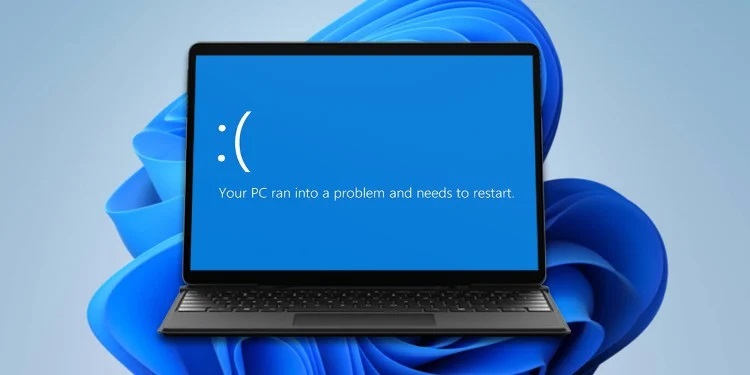
2.3 Dung lượng RAM hiện tại không thể đáp ứng nhu cầu sử dụng
Để đáp ứng nhu cầu đa nhiệm ngày càng cao và các ứng dụng, game ngày càng chiếm nhiều tài nguyên của máy thì việc nâng cấp thêm RAM cho máy là hoàn toàn cần thiết. Ngoài ra, nếu người dùng đang làm việc liên quan đến đồ họa, dựng phim hay công nghệ thông tin thì dung lượng RAM lớn cũng hỗ trợ đắc lực cho những ngành nghề này.
3. Lưu ý quan trọng khi nâng cấp RAM
3.1 Xác định nhu cầu sử dụng RAM
Trên các dòng laptop phổ thông hiện nay đều đang được trang bị 8GB RAM tối thiểu, về cơ bản thì đây cũng là một dung lượng RAM đủ dùng cho những nhu cầu văn phòng cơ bản nếu như bạn không cần sử dụng nhiều phần mềm nặng hay nhu cầu đa tác vụ nhiều.
Ngược lại, với những anh em đang chơi game hay cần sử dụng nhiều tab Chrome cùng lúc, thao tác đa nền tảng thì việc trang bị 16GB RAM trở lên sẽ giúp cho trải nghiệm sử dụng máy trở nên mượt mà hơn. Bên cạnh đó, tùy vào nhu cầu sử dụng làm việc và chơi game thực tế mà anh em cũng hoàn toàn có thể nâng cấp lên đến tối đa 32GB RAM nếu như thiết bị hỗ trợ.
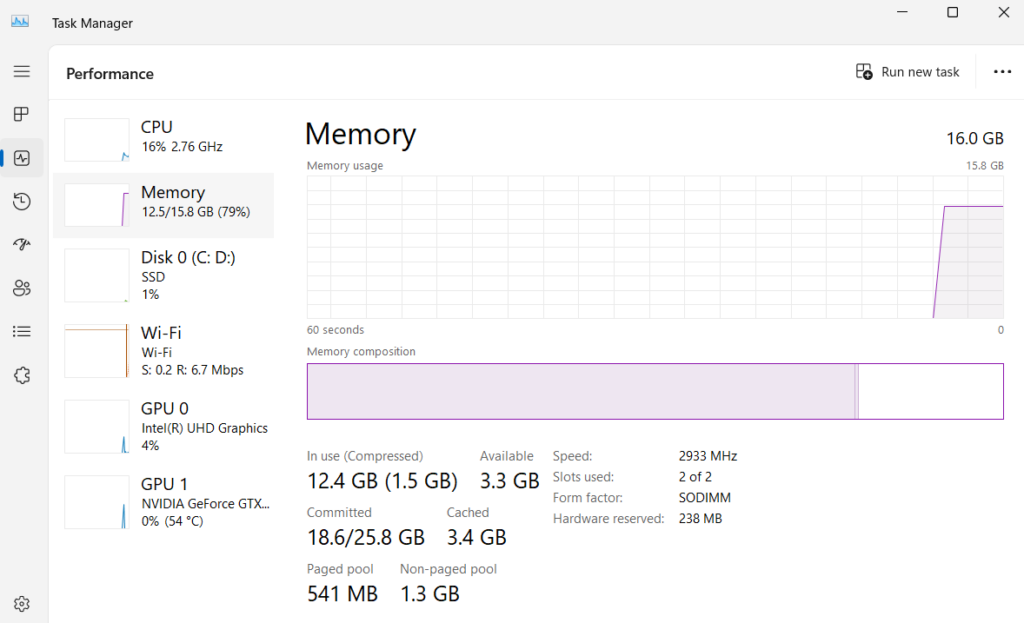
Laptop sau khi nâng cấp 2 khe RAM
3.2 Kiểm tra thông số RAM của laptop
Việc xác định thông số RAM rất quan trọng khi bạn tiến hành nâng cấp RAM trên laptop. Trong đó, người dùng cần xác định thiết bị của mình có hỗ trợ nâng cấp RAM hay không và số lượng các khe RAM và dung lượng RAM tối đa mà máy hỗ trợ.
Một số dòng laptop mỏng nhẹ ultrabook sẽ được trang bị RAM onboard được hàn chết trên mainboard nên bạn không thể tiến hành nâng cấp RAM sau khi mua máy. Tuy nhiên hầu hết những chiếc laptop phổ thông hiện nay đều có sẵn 2 khe cắm RAM và hỗ trợ tối thiểu 16GB RAM và tối đa 32GB để người dùng có thể nâng cấp dễ dàng khi cần.
Người dùng có thể xem những thông số này trên bảng thông tin cấu hình của máy hoặc search mã máy trên Google để tra cứu thông tin cần thiết. Một cách đơn giản nhưng hiệu quả để xem thiết bị hỗ trợ bao nhiêu slot RAM, bus RAM và thông số RAM hiện tại trên máy đó chính là truy cập vào Task Manager trên laptop, người dùng chỉ cần search Task Manager trên thanh Tìm kiếm để có thể truy cập vào ứng dụng này.
3.3 Lựa chọn phương án tối ưu nhất
Khi đã chuẩn bị xong các bước cần thiết như xác định được dung lượng RAM muốn nâng cấp, tốc độ bus và chuẩn RAM thì bạn có thể tính toán đến phương án nâng cấp nào khả thi để mang lại hiệu quả và tối ưu chi phí nhất.
Thông thường nhiều người dùng sẽ lựa chọn nâng cấp thêm một thanh RAM có cùng dung lượng, chuẩn RAM và tốc độ bus giống như thanh RAM hiện có trên máy để chạy kênh Dual-Channel. Phương án này vừa giúp tăng hiệu suất làm việc của RAM vừa tối ưu chi phí nhất mà bạn nên tham khảo.

Laptop trang bị 2 khe RAM
Trong trường hợp laptop của bạn chỉ có một khe RAM thì bạn cũng có thể thay thế một thanh RAM mới có dung lượng lớn hơn để mang đến khả năng đa nhiệm tốt hơn cho thiết bị.
4. Hướng dẫn cách nâng cấp RAM tại nhà
Các nhà sản xuất laptop hiện nay thường thiết kế các khe RAM nằm ngay mặt lưng của máy để người dùng có thể dễ dàng tiến hành nâng cấp hay thay thế khi cần. Để có thể tiến hành nâng cấp RAM laptop thì bạn cần phải có tua-vít 4 cạnh và một thanh RAM mới phù hợp.
Bước 1: Đầu tiên hãy đặt máy lên một mặt phẳng và hướng mặt lưng lên trên, tốt nhất bạn nên lót máy lên một chiếc khăn mềm để tránh làm trầy xước thiết bị.
Bước 2: Dùng tua vít tháo toàn bộ ốc ở phía mặt lưng của máy, lưu ý độ dài/ ngắn và vị trí của từng con ốc khi tháo ra để có thể lắp lại dễ dàng hơn.

Lắp RAM mới không nhiều bước nhưng phải tỉ mỉ và cẩn thận
Bước 3: Tìm vị trí gắn RAM của laptop, tiến hành lắp đặt thêm hoặc thay thế thanh RAM mới vào máy, lưu ý lắp đặt đúng chiều của chân RAM để có kết nối ổn định.
Bước 4: Khởi động lại máy và tiến hành kiểm tra lại máy đã nhận đủ dung lượng RAM hay chưa trong Task Manager của laptop.
Chúc các bạn thành công.
Tablet Plaza cảm ơn bạn đã đọc bài sưu tầm.
Em bán: iPhone XS Max 256G : 8.290.000 đ
Mua ngay: https://tabletplaza.vn/dien-thoai/iphone-xs-max-256gb/
Liên hệ: 0947.711.881 (Zalo và Whatsapp)
